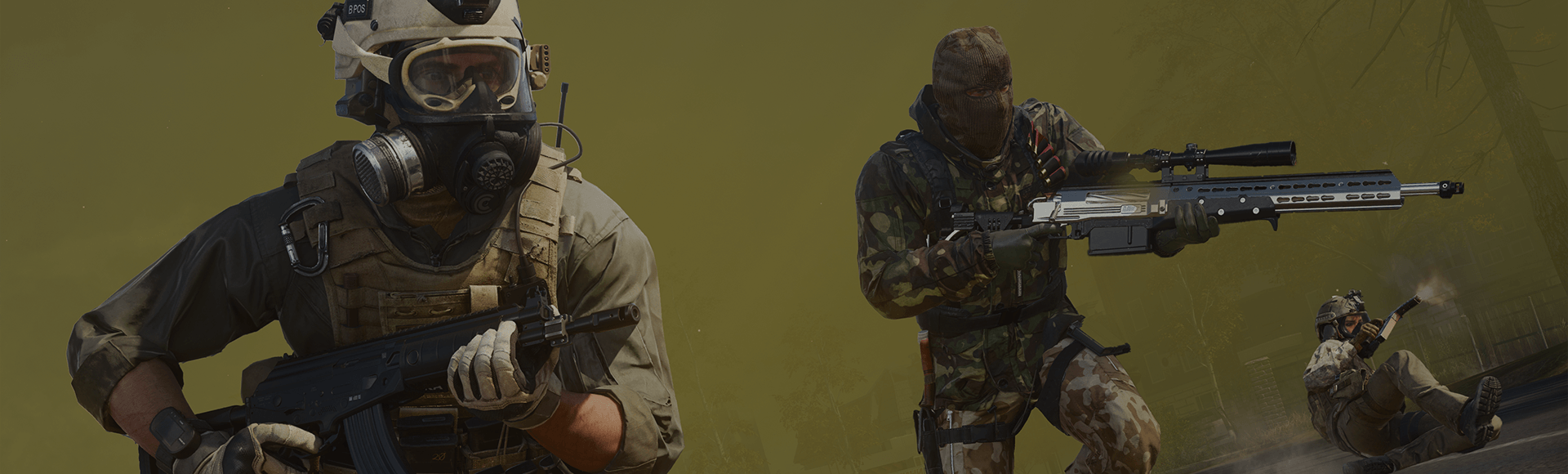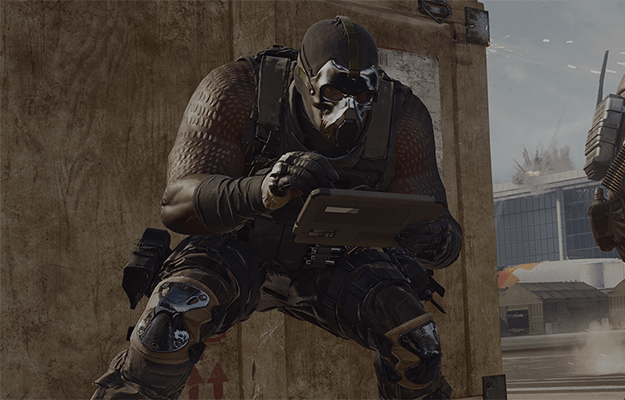ゲームプレイ中にゲームがフリーズしたり、クラッシュしたりするのには様々な原因があります。ゲームがフリーズした場合、ゲームを終了してアプリケーションを閉じ、ゲームを再起動してください。場合によっては、本体の再起動が必要になる場合があります。ゲームがクラッシュすると、ほとんどの場合はダッシュボードに戻されるので、そちらからゲームを再起動できます。
Call of Duty: Warzoneでのクラッシュやフリーズ
Call of Duty: Warzone をプレイ中にゲームのクラッシュやフリーズが発生した場合の対処方法
PlayStationでゲームがクラッシュすると、ほとんどの場合はPlayStationのダッシュボードに戻され、以下のいずれかのエラーメッセージが表示されます。
- エラーコード CE-34878-0。
- アプリケーションまたはシステムソフトウェアでエラーが発生しました。
これらのエラーメッセージが表示された場合は、ゲームを再起動してから再び試行してください。エラーメッセージが引き続き表示される場合は、ゲームのクラッシュを防ぐための手段がいくつかあります。
システムソフトウェアは最新のものをお使いですか?
ゲームのクラッシュやフリーズを防ぐ最善の方法はPlayStation®のソフトウェアを常に最新の状態にしておくことです。以下の手順でアップデートがないか確認できます:
PlayStation®5
- PlayStation®5のホーム画面から「設定」メニューを選択します。
- 本体を選択。
- 「システムソフトウェア」セクションで、「システムソフトウェアのアップデートと設定」を選択します。
- アップデートが可能な場合は、「システムソフトウェアをアップデートする」を選択します。
- 画面の指示に従ってアップデートを完了させる。
また、「システムソフトウェアのアップデートと設定」メニューの中で、PlayStation®5のアップデートを自動的にダウンロードおよびインストールするように設定もできます。
PlayStation®5のシステムソフトウェアアップデートオプションの詳細はこちらをご確認ください。
PlayStation®4
- PlayStation®4のホーム画面から「設定」メニューを選択してください。
- システムソフトウェア・アップデートを選択します。
- 入手可能なアップデートをインストール。
- 画面の指示に従ってアップデートを完了させる。
PlayStation®4のシステムソフトウェアアップデートオプションの詳細はこちらをご確認ください。
他のものは問題なく動作していますか?
PlayStation®が最新の状態になっている場合、以下のトラブルシューティングをお試しください:
- PlayStation本体を涼しく風通しのよい場所に置いてください。
- PlayStationから古いファイルやゲームデータを削除してください。
注: Activisionは、サードパーティー製ハードウェアを使用したPlayStation本体の機能を保証できません。これにはメモリーカード、コントローラー、チップ、ケーブルなどが含まれますが、これに限定されません。
他の要素は全て確認しました。次はどうするべきでしょう?
PlayStation®が最新の状態で正常に動作している場合、PlayStation®本体に問題がある可能性があります。 PlayStationサポート にお問い合わせください。
Xboxにおけるクラッシュの大部分はマッチが始まる前の公開マルチプレイロビーか、マッチが終わった直後に発生します。Xboxのゲームがクラッシュした時は、通常Xboxダッシュボードに戻りますので、そこからゲームを再度起動してください。何度もクラッシュが発生する場合、ゲームのクラッシュを防ぐための手段がいくつかあります。
システムソフトウェアは最新のものをお使いですか?
ゲームのクラッシュやフリーズを防ぐため、Xboxのソフトウェアを最新のものにしてください。以下の手順を使ってアップデートの有無を確認できます。
- コントローラーのXboxボタンを押すと、ガイドが表示されます。
- 「プロフィールとシステム」を選択します。
- 「設定」を選択します。
- 「システム」を選択し、「アップデート」を選択します。
- 「アップデート」の下に本体のアップデートが利用可能な旨が表示されている場合、アップデートを選択すると、アップデートのダウンロードとインストールが開始されます。
- 画面の指示に従ってアップデートを完了させる。
Xbox Series X|SとXbox Oneのシステムアップデートの詳細はこちらをご確認ください。
他のものは問題なく動作していますか?
Xboxが最新の状態になっている場合、以下のトラブルシューティングをお試しください:
- Xbox本体を涼しく風通しのよい場所に置いてください。
- Xboxのキャッシュをクリアしてください。
MACアドレスをリセットしてください。
- Xboxボタンを押す
- 「設定」を開く
- 「ネットワーク」から「ネットワークの設定」に移動
- 「詳細設定」を選択
- 「代替MACアドレス」を選択
- 「クリア」選択
- 「再起動」を選択します
注: Activisionは、サードパーティー製ハードウェアを使用したXbox本体の機能を保証できません。これにはメモリーカード、コントローラー、チップ、ケーブルなどが含まれますが、これに限定されません。
他の要素は全て確認しました。次はどうするべきでしょう?
Xboxが最新の状態で、ゲームディスクにも問題がない場合、Xbox本体に問題がある可能性があります。 Xboxサポート にお問い合わせください。
PCにおけるクラッシュの大部分はゲーム起動時または公開マルチプレイマッチをプレイ中に発生します。何度もクラッシュが発生する場合、ゲームのクラッシュを防ぐための手段がいくつかあります。
他のものは問題なく動作していますか?
- PCやノートパソコンを涼しくて風通しのいい場所に置いてください。
- PCまたはノートパソコンがCall of Duty: Warzoneをプレイするための最小システム要件を満たしていることを確認してください。
- バックグラウンドで起動しているアプリケーションを全て終了します。
- 備考: 入力リマッピングソフトウェア、オーバーレイ、レコーディングソフトウェアのようなサードパーティ製アプリケーションは、ゲームの起動時やプレイ時に実行されていなくても、ゲームプレイに支障をきたしたりゲームの起動プロセスを妨げる可能性があります。ゲームのクラッシュが発生し続ける場合は、このような種類のアプリケーションのアンインストールをお試しください。詳細についてはCall of Dutyセキュリティポリシーをご覧ください。
- 必ず自分の推奨ビデオカードドライバをインストールしてください。
PC版におけるゲームクラッシュの原因の特定、調査、解決に役立ちますので、以下から情報をご提供ください。Call of DutyのPC版クラッシュレポート。